- 目次>
- 本商品でできること>
- パソコンなどのIPアドレスを再取得する
パソコンなどのIPアドレスを再取得する
パソコンやスマートフォン/タブレット端末のIPアドレスを再取得する手順です。
※ 手順は一例です。端末の機種やOSのバージョンなどにより異なる場合があります。
■ Windows の場合
- コマンドプロンプトウィンドウを開きます。
「Windows」キーを押しながら「X」キーを押し、表示された一覧から「Windows PowerShell(管理者)」または「コマンドプロンプト(管理者)」をクリックします。
※ Windows 11の場合は、[スタート](Windows のロゴボタン)を右クリックし、[Windows ターミナル]をクリックします。
- [ユーザーアカウント制御]画面が表示された場合は、[はい]または[続行]をクリックします。
- 「ipconfig /release」と入力して[Enter]キーを押し、IPアドレスを解放します。
- 「ipconfig /renew」と入力して[Enter]キーを押し、IPアドレスを取り直します。
- IPv4アドレスが「192.168.10.xxx」になることを確認します。(xxxは1を除く任意の数字)
■ macOS の場合
- アップルメニューの[システム環境設定]を開き、[ネットワーク]アイコンを選択します。
- [Ethernet]を選択します。
※ 本商品にWi-Fi接続している場合は[Wi-Fi]を選択します。
- [詳細]をクリックします。
- [TCP/IP]タブをクリックします。
- [DHCPリースを更新]をクリックします。
- IPv4アドレスが「192.168.10.xxx」になることを確認します。(xxxは1を除く任意の数字)
■ iOS の場合
- 「ホーム」画面の「設定」アイコンをタップします。
- 設定メニューの「Wi-Fi」をタップします。
- 接続中のネットワーク名(SSID)をタップします。
- 「リースを更新」をタップします。
- 「リースを更新」をタップします。
■ Android の場合
- 「設定」アイコンをタップします。
- 「ネットワークとインターネット」にある「Wi-Fi」をタップします。
- Wi-FiをいったんOFFにして、再度ONにします。
※ 左上にある[ON]をタップすると[OFF]に、[OFF]をタップすると[ON]になります。